Grafanaはオープンソースであり、PayPal、eBay、およびRedHatで使用されている2019年の最も一般的に使用されている監視ダッシュボードの1つです。 Grafanaは、スケーラブルで堅牢なダッシュボード監視ツールを使用したいすべてのエンジニアに適しています。この監視ツールは、さまざまなデータソースを監視します。 Grafanaを使用すると、PrometheusやInflux DBなどの時系列データベースと、PostgreSQLやMySQLなどのリレーショナルデータベースをバインドできます。
この記事では、CentOS8でダッシュボードをGrafanaで監視する方法について詳しく説明します。
前提条件
すべての管理コマンドを実行するには、システムにrootユーザーとしてログインする必要があります。
CentOS8LinuxディストリビューションへのGrafanaのインストール
Grafanaのインストールは、以下に示すいくつかの手順で完了します。
ステップ1:GrafanaYumリポジトリを追加する
yumパッケージマネージャーを使用してGrafanaをインストールするには、Grafanaリポジトリーをローカルのyumリポジトリーに追加します。この目的のために、「アクティビティ」セクションを使用してターミナルを開き、CentOS8デスクトップの左側のサイドバーからターミナルアイコンをクリックします。次に、Yumリポジトリに新しいファイル「grafana.repo」を作成し、ターミナルアプリケーションで管理者権限を使用して次のコマンドを実行します。
$ cat <<EOF | sudo tee /etc/yum.repos.d/grafana.repo
[grafana] name=grafana baseurl=https://packages.grafana.com/oss/rpm repo_gpgcheck=1 enabled=1 gpgcheck=1 gpgkey=https://packages.grafana.com/gpg.key sslverify=1 sslcacert=/etc/pki/tls/certs/ca-bundle.crt EOF
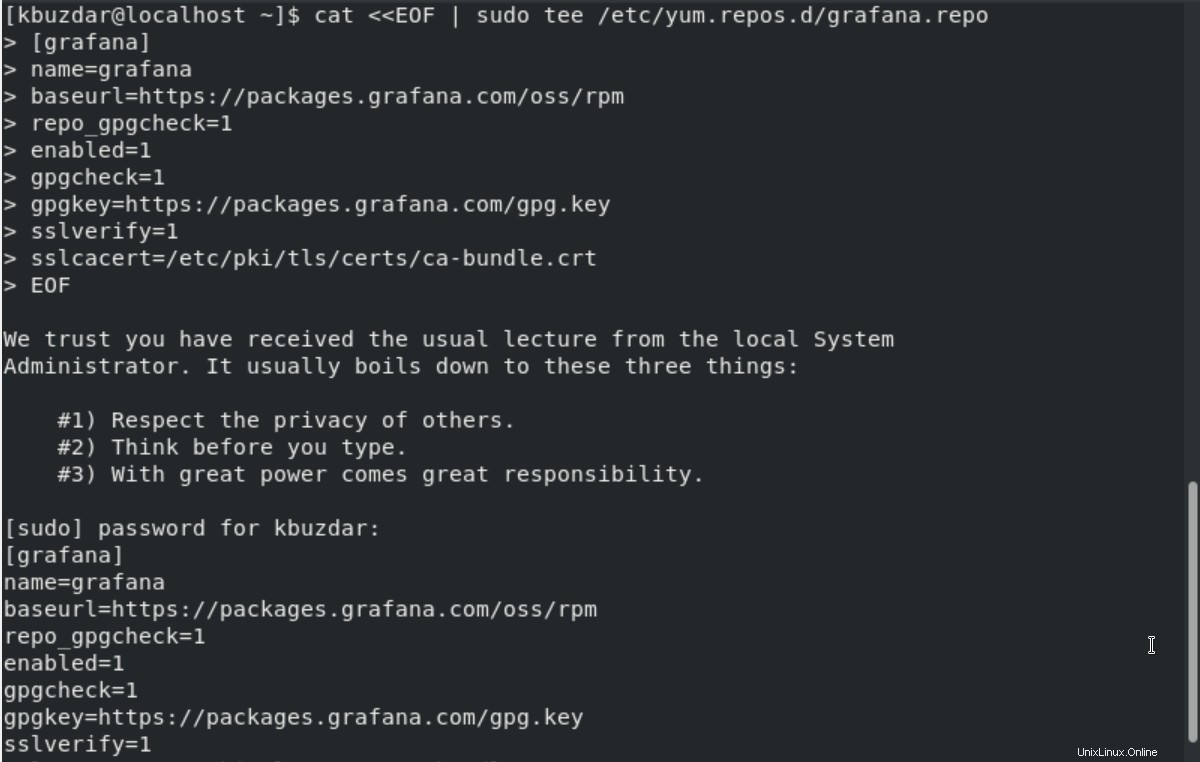
sudoパスワードを入力すると、端末に次の出力が表示されます。
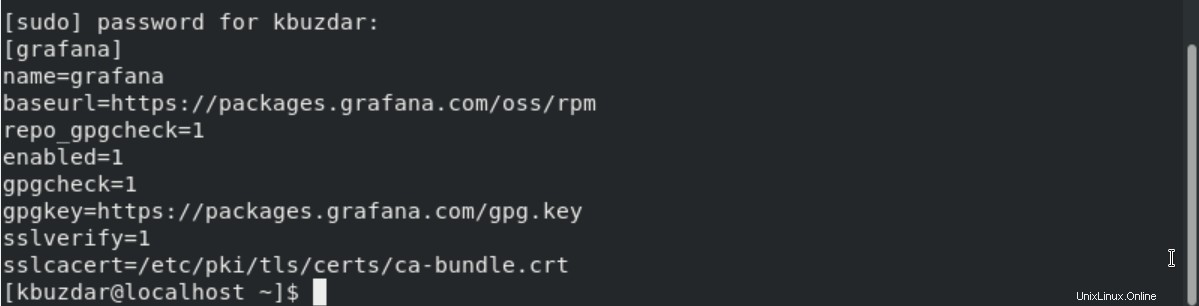
ステップ2:yumリポジトリを更新する
以下のコマンドを使用して、使用可能なシステムパッケージを更新します。
$ sudo dnf makecache
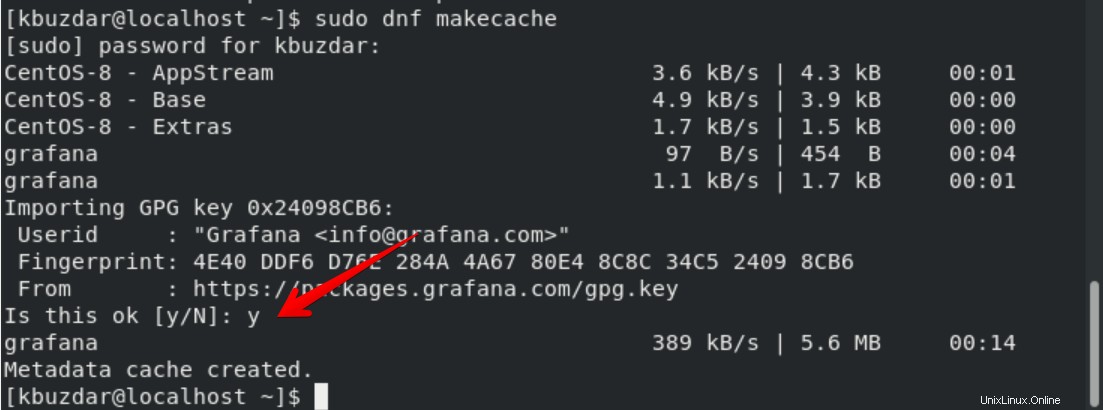
これで、システムのすべてのパッケージが更新されました。
ステップ3:Yumを使用してGrafanaをインストールする
grafanaリポジトリがシステムに追加および構成されたら、以下のコマンドを実行してgrafanaをインストールします。
$ sudo dnf -y install grafana
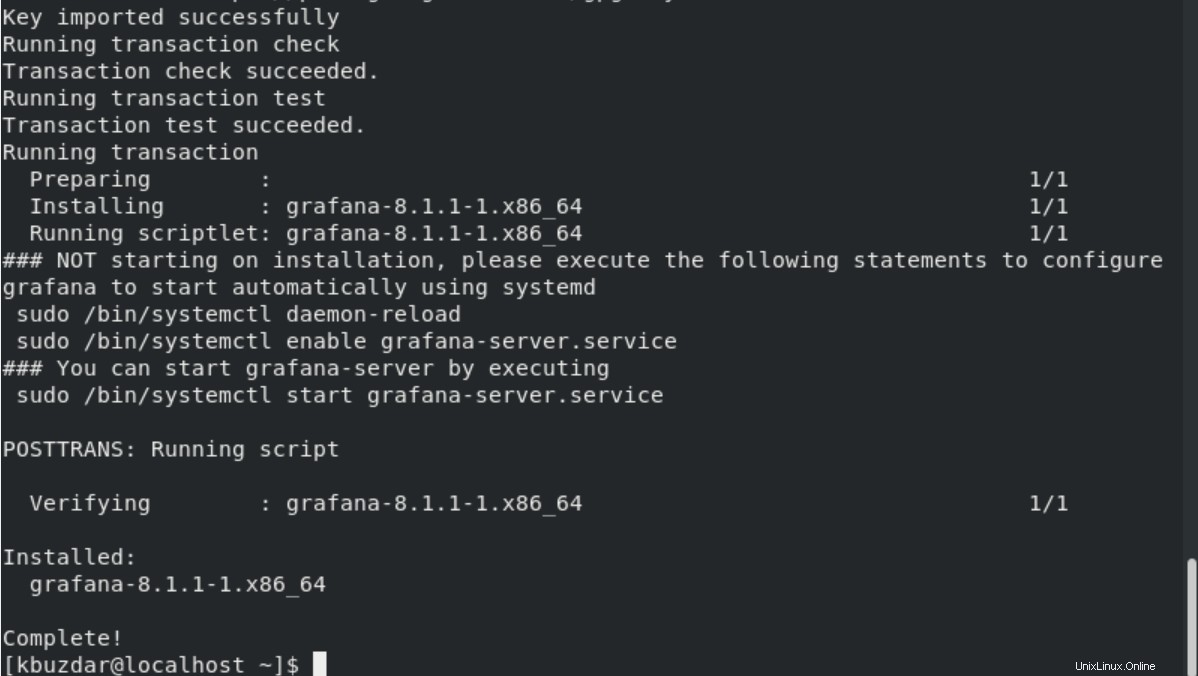
上記のコマンドはGPGキーをインポートし、必要なすべてのgrafanaパッケージをCentOS8にインストールします。
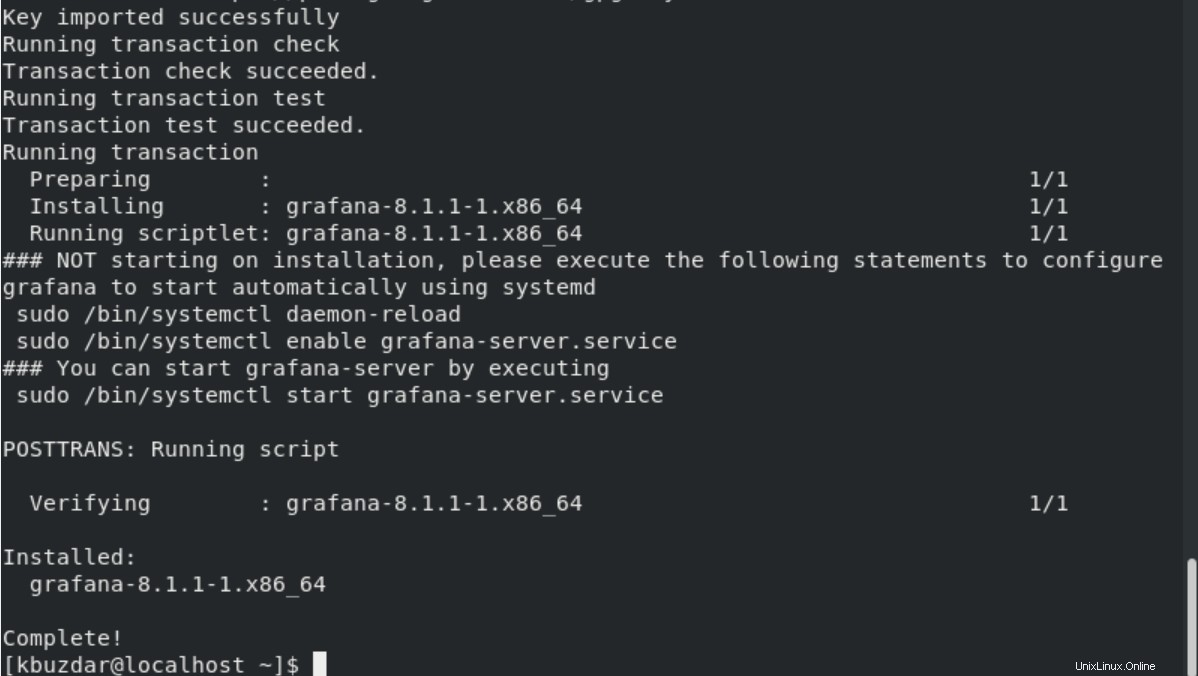
grafanaのインストールが完了したら、以下のコマンドを使用してインストールを確認し、grafanaパッケージの詳細を確認します。
$ rpm -qi grafana
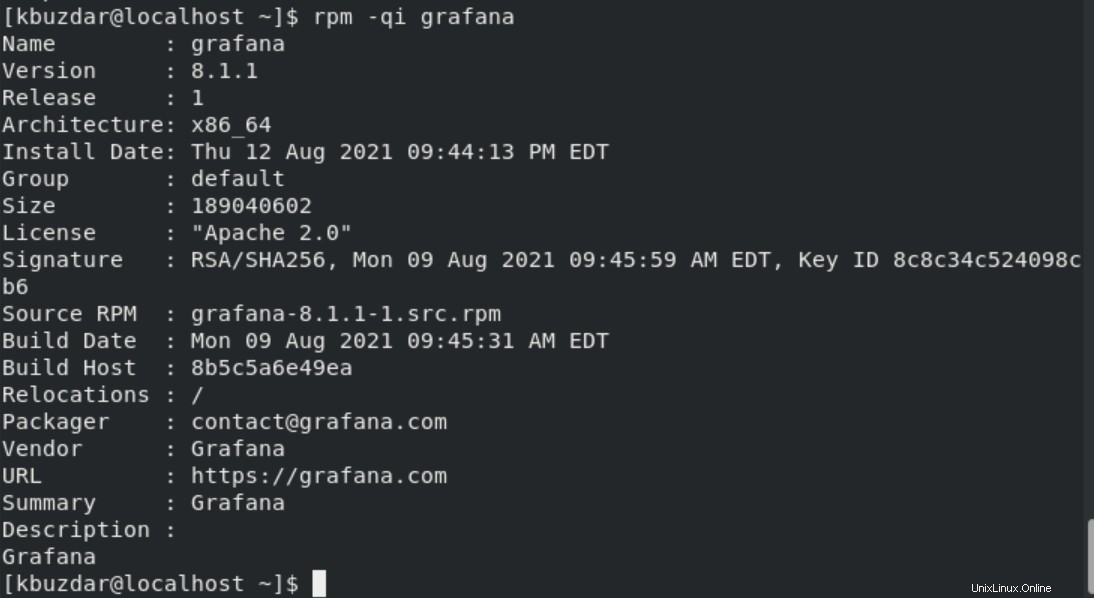
ステップ4:Grafanasystemdサービスを確認します
systemdは、システム上のgrafanaサービスを管理します。したがって、次のように「systemctl」コマンドを実行して有効にします。
$ sudo systemctl enable --now grafana-server.service

ステップ5:Grafanasystemdサービスを開始する
これで、grafanasystemdサービスが有効になります。サービスを開始し、以下のコマンドを実行して、grafanaサービスの「実行中またはアクティブ」ステータスを確認します。
$ systemctl start grafana-server.service
$ systemctl status grafana-server.service
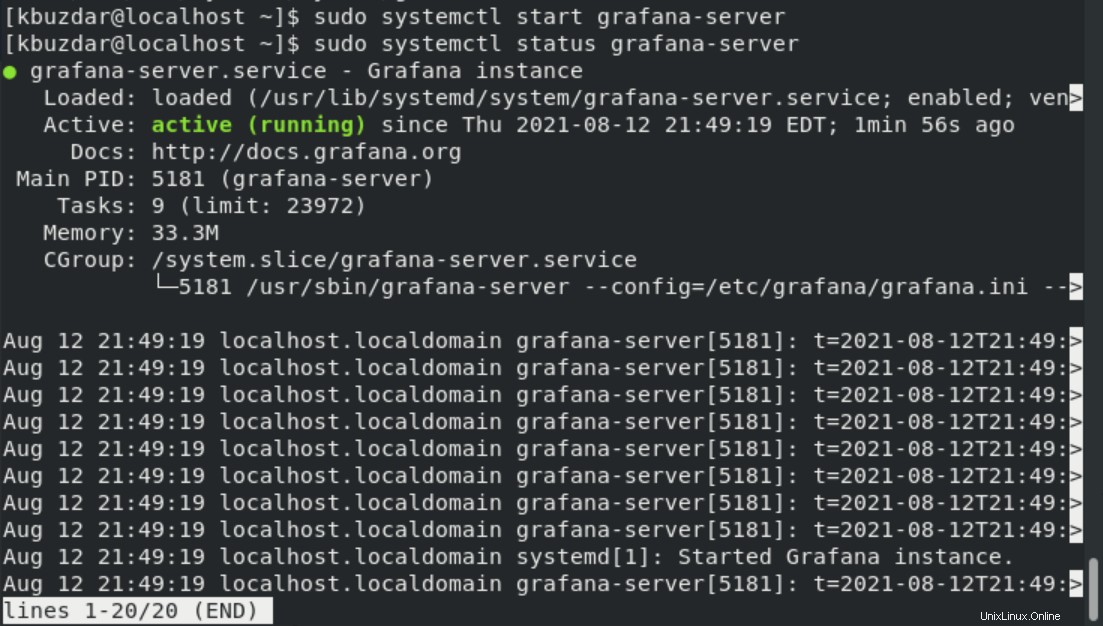
ステップ6:ファイアウォールルールを有効にする
デフォルトでは、grafanaサービスはポート3000で実行されます。したがって、firewalldサービスがシステムで実行されている場合は、次のコマンドを実行して、grafanaサービスのポート3000へのアクセスを許可します。
$ sudo firewall-cmd --add-port=3000/tcp --permanent
$ sudo firewall-cmd –reload

すべてが正しく機能していることを確認するには、以下のコマンドを使用します。
$ sudo firewall-cmd --list-all | grep ports

ステップ7:Grafanaの構成
ポートとパスに関連するすべてのgrafana構成は、「/ etc / grafana/grafana.ini」構成ファイルに保存されます。システム要件に応じて、「http_port=3000」を変更できます。 grafanaログは、デフォルトで「/ var / log/grafana」ディレクトリに書き込まれます。 grafana SQLiteデータベースは、「/ var / lib / grafana/grafana.db」の下にあります。
ステップ8:WebUIを介してCentOS8でGrafanaを起動する
CentOS8でGrafanaWebユーザーインターフェイスを起動します。ブラウザを開き、アドレスバーに次のURLを入力します。
http://localhost:3000
または
http://server-ip:3000
Grafana Web UIは、ブラウザに次のように表示されます。
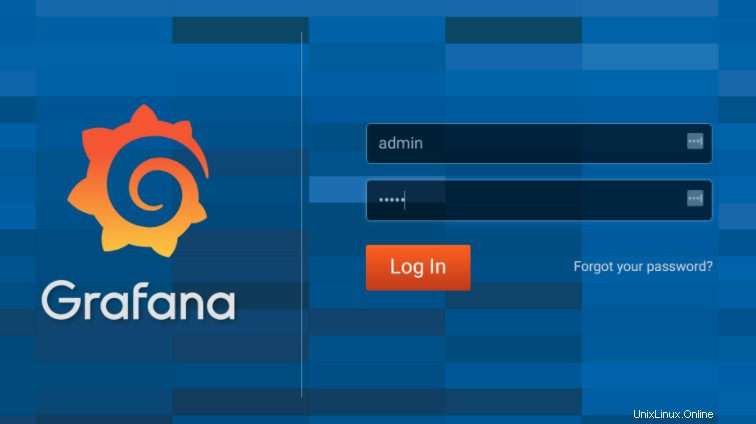
username=adminとpassword=adminを入力して、Grafanaダッシュボードにアクセスします。その後、次のGrafanaダッシュボードがブラウザに表示されます。
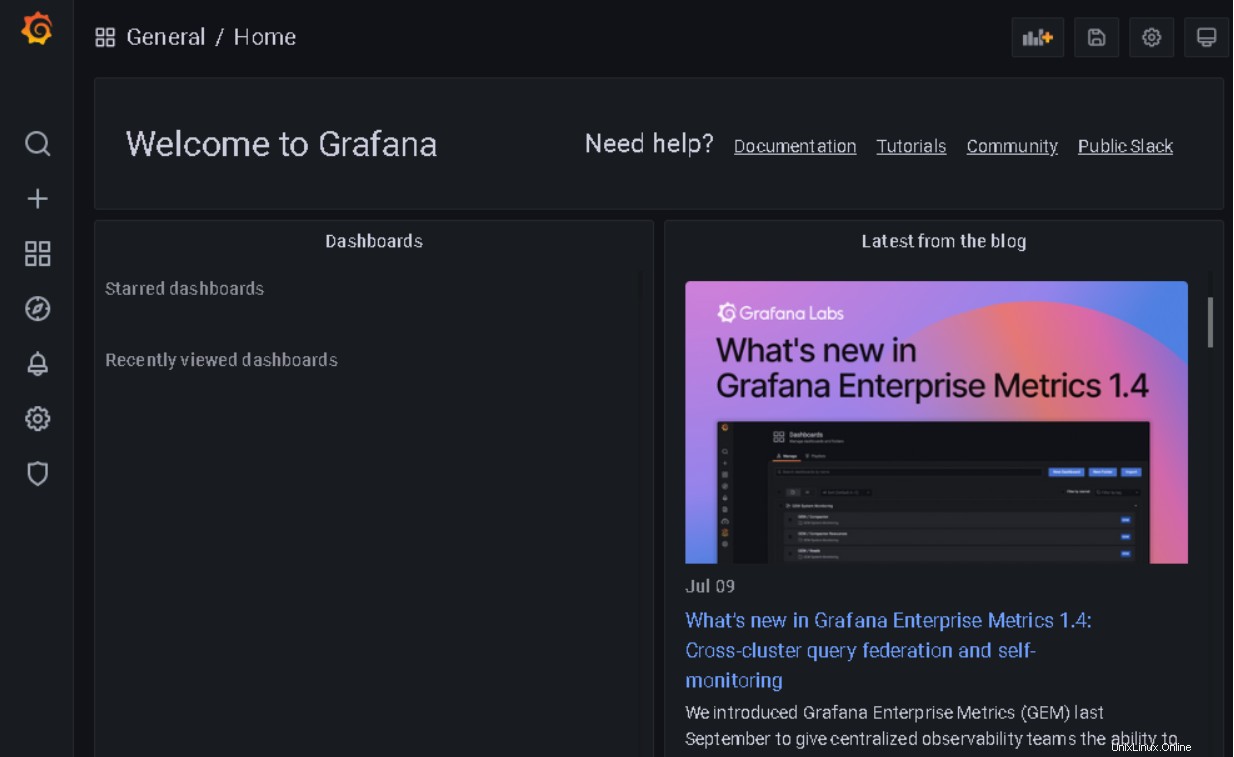
おめでとう! Grafanaのインストールが完了しました。これで、CentOS8システムでgrafanaモニタリングダッシュボードを使用できるようになりました。
CentOS8からGrafana監視ツールを削除またはアンインストールする
システムでGrafanaを使用した後、以下のコマンドを使用して、CentOS8からこの監視ツールダッシュボードをアンインストールできます。
$ sudo yum –y remove grafana
結論
本日、この記事では、この記事のCentOS8システムのコマンドラインからGrafanaモニタリングダッシュボードをインストールしました。さらに、簡単にグラファナの構成を有効にして変更する方法についても説明しました。 Grafanaだけではあまり役に立ちません。したがって、PrometheusやInfluxDBなどの他のツールと一緒にgrafanaをインストールする必要があります。コメントで質問を送ってください。